IDCFクラウド サーバー作成方法
1. IDCFのクラウドコンソールをログインします。「コンピュート」をクリックする。
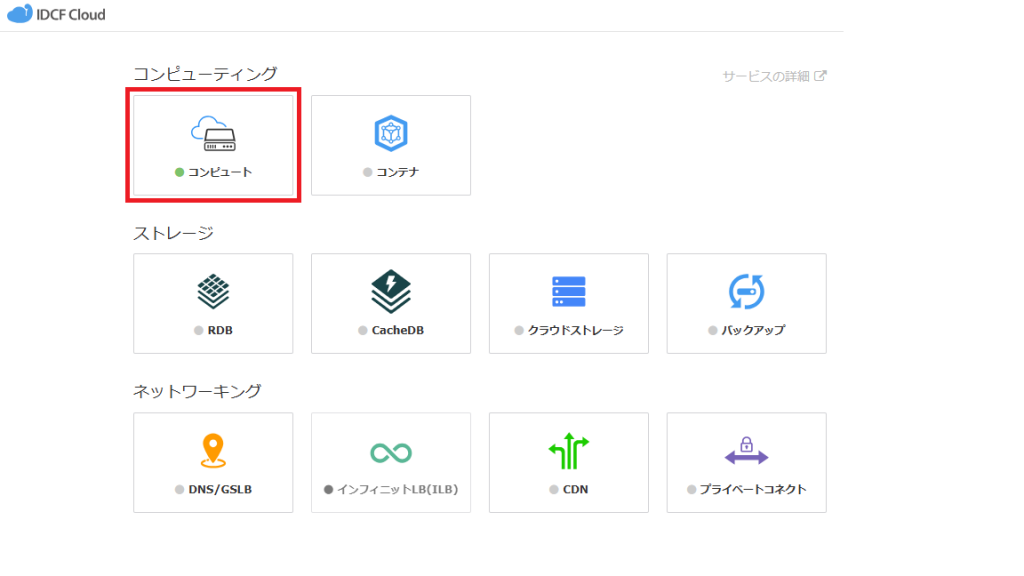
2. 左側の「SSH Key」をクリックし、「SSH キー登録」をクリックする。
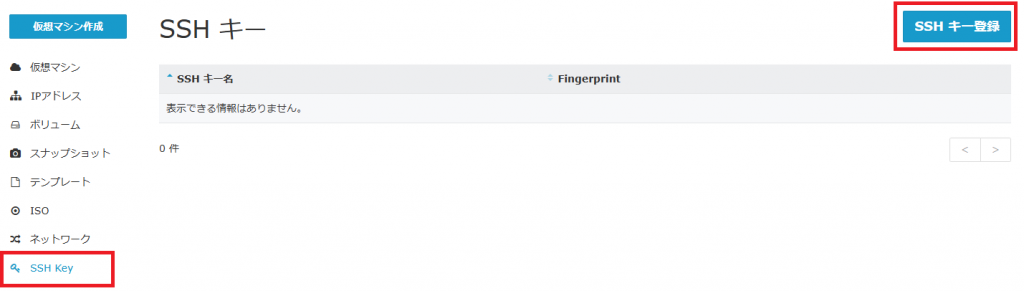
3. 「SSH キー作成」をクリックし、お好きなアルファベットで入力してください。「作成する」をクリックする。
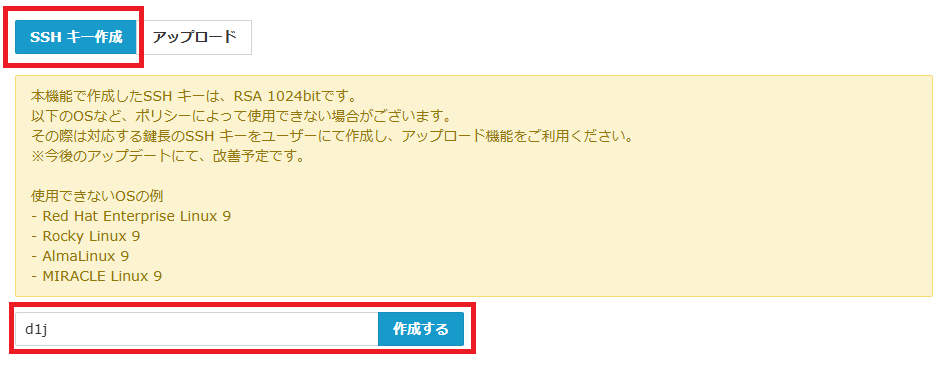
4. 「はい」をクリックし、SSHキーがダウンロードいたします。
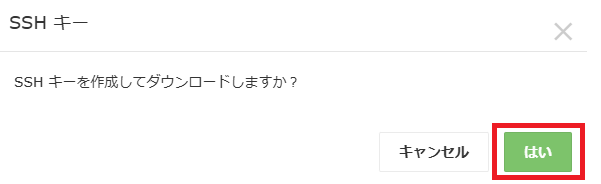
5. 左側の「仮想マシン」をクリックします。「仮想マシン作成」をクリックする。
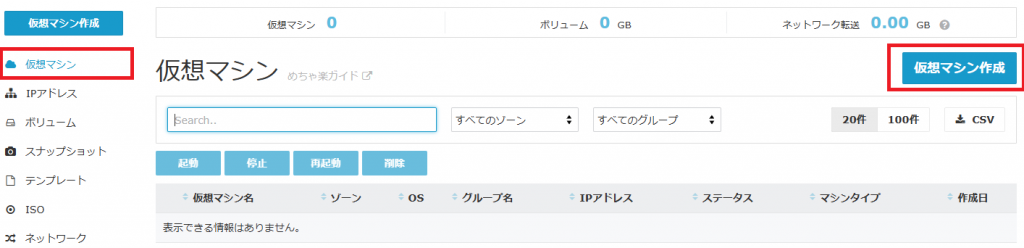
6. 「東日本リージョン」の部分をクリックすることで、リージョン変更することができます。
「確認画面へ」をクリックする。
| イメージ | RockyLinix8.10を選択しております。 ※RockyLinix9を選んだ場合、初期で作成したSSHキーが利用できない場合があります。 (2025/04/21) |
| SSH Key | さきほど作成したSSH Keyを選択いたします。 |
| マシン名 | お好きなアルファベットで入力してください。 |
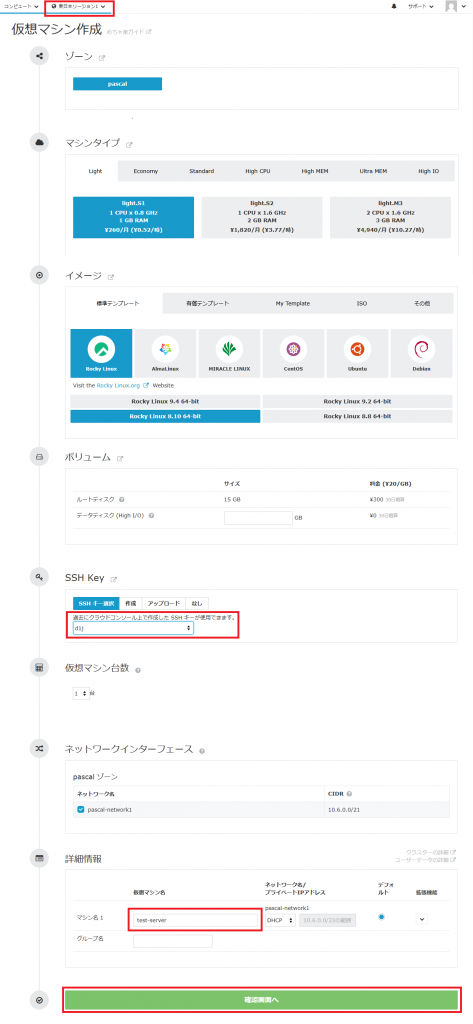
7. 確認し「作成」をクリックする。
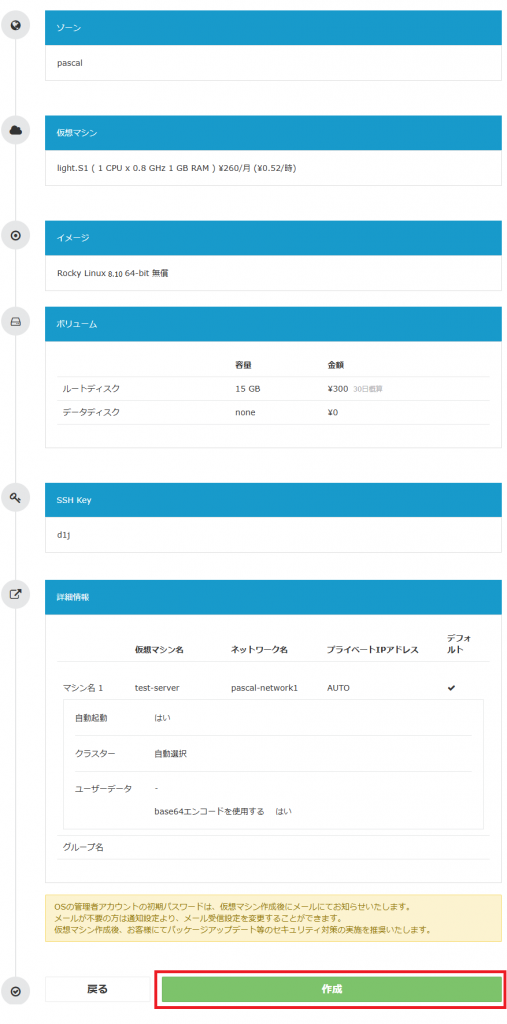
8. 左側の「IPアドレス」をクリックし、右側の「IPアドレス名」をクリックする。

9. 「ファイアウォール」をクリックする。
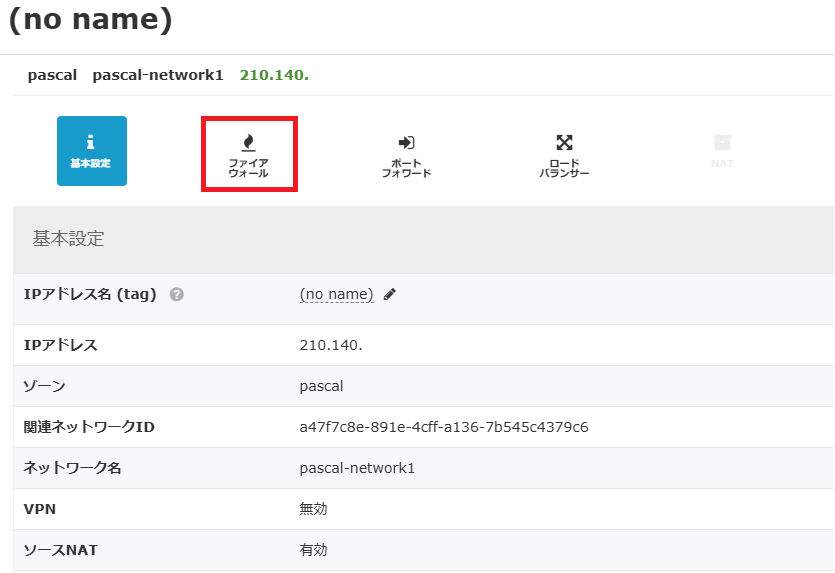
10. 入力、選択し「ステータス」から「+」をクリックする。
| コメント | お好きなアルファベットで入力してください。 |
| ソースCIDR | Custom IPを選択し、 SSH から接続するIPアドレスを入力してください。 IPアドレスがわからない場合はこちらから確認してください。 |
| タイプ | Custom TCPを選択してください。 |
| ポート | 22番を入力してください。 |

11. 「はい」をクリックする。
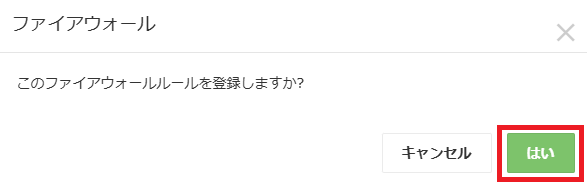
12. 「ポートフォワード」をクリックする。
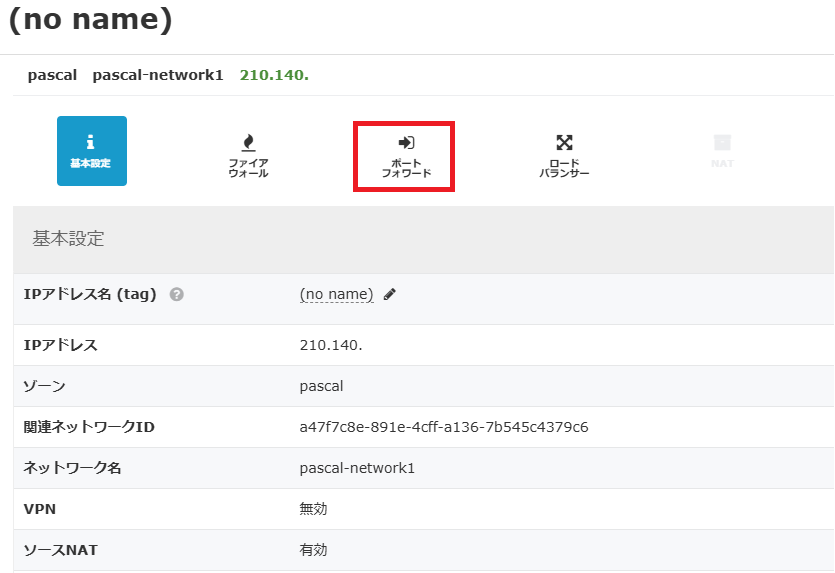
13. 入力、選択し「ステータス」から「+」をクリックする。
| コメント | お好きなアルファベットで入力してください。 |
| パブリック証明書 | Custom TCPを選択してください。 22番ポートを入力してください。 |
| プライベートポート | 22番を入力してください。 |
| 仮想マシン | 事前作成したサーバーを選択してください。 |

14. 「はい」をクリックする。
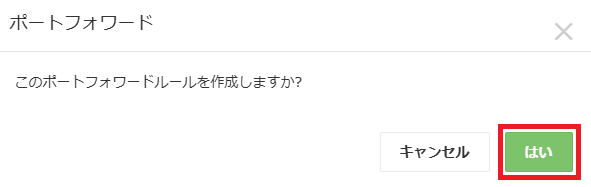
15. 左側の「IPアドレス」をクリックし、「IPアドレス」をコピペしてログインは可能となります。

以上でIDCFクラウド サーバー作成方法を完了といたします。

